- Что такое Trello и как ею пользоваться?
- Инструмент для управления проектами
- Простота и удобство использования
- Организация работы команды
- Создание досок и списков задач
- Добавление карточек с подзадачами
- Установка сроков и приоритетов
- Метки и вложения
- Комментирование и обсуждение задач
- Назначение ответственных за выполнение
- Просмотр статуса проекта
- Интеграция с другими инструментами
- Вопрос-ответ:
- Что такое Trello?
- Зачем нужна программа Trello?
- Как пользоваться программой Trello?
- Какие функции предоставляет Trello?
- Можно ли использовать Trello в команде?
- Что такое Trello?
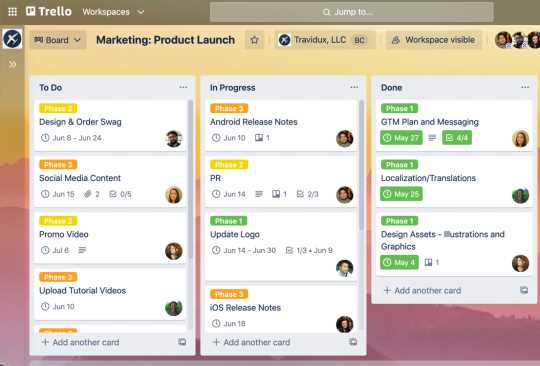
Trello – это удобная онлайн-программа для организации и управления проектами. С помощью Trello вы можете создавать виртуальные доски, на которых можно создавать списки задач и карты с подробными описаниями. Это инструмент, который поможет вам вести рабочие или личные дела с легкостью и эффективностью.
Зачем нужна программа Trello? Она помогает организовать и структурировать ваши проекты и задачи. С помощью Trello вы сможете визуально представить все этапы работы и контролировать их выполнение. Доски, списки и карточки – удобные инструменты для распределения задач, установления сроков и контроля за выполнением.
Как пользоваться программой Trello? Все очень просто! Сначала создайте доску для вашего проекта или задачи. Затем добавьте списки, которые отображают этапы выполнения. Далее можно создавать карточки, в которых указываются подробности задачи. Вы можете добавить в них текст, фотографии, ссылки и даже прикрепить файлы. После этого перетаскивайте карточки между списками в соответствии с прогрессом выполнения.
Забудьте о бумажных блокнотах и бесконечных списочных делах – Trello поможет вам организовать все в одном месте и сделает работу более удобной и продуктивной.
Что такое Trello и как ею пользоваться?
Для начала работы в Trello необходимо создать аккаунт на официальном сайте. После регистрации вы попадете на главную страницу Trello, где можно создать свою первую доску. Доски в Trello можно использовать для различных проектов, как личных, так и командных.
После создания доски вы можете добавлять на ней списки. Списки могут представлять различные этапы выполнения проекта или области задач. Например, вы можете создать списки «В работе», «Готово», «Ожидают подтверждения».
Внутри каждого списка можно создавать карточки. Карточки — это единицы работы, задачи или задания. Вы можете назвать карточку, добавить описание и, при необходимости, прикрепить файлы к ней. Карточки можно перетаскивать между списками, чтобы отслеживать прогресс выполнения задачи.
Карточки можно назначать на определенного пользователя, устанавливать сроки выполнения и добавлять комментарии. Также, в Trello есть возможность создания чеклистов внутри карточки для детализации задачи на более мелкие подзадачи.
Trello также предлагает другие полезные функции, такие как отправка уведомлений по электронной почте, добавление пометок или меток к карточкам, создание шаблонов проектов и многое другое.
Использование Trello позволяет упорядочить вашу работу, увидеть общую картину проекта и управлять задачами с командой. Этот инструмент особенно полезен для проектных команд, которые работают удаленно или имеют сложное расписание задач.
Инструмент для управления проектами
С помощью Trello вы можете создать доску для каждого проекта, на которой будут отображаться все необходимые задачи и этапы работы. Карточки можно легко перемещать между списками, изменять их статусы, добавлять комментарии и вложения. Вы также можете назначать задачи на себя или других участников команды, устанавливать сроки выполнения и приоритеты.
Преимущества использования Trello как инструмента для управления проектами заключаются в его гибкости и адаптивности. Он позволяет вам работать как индивидуально, так и в команде. Вы можете легко отслеживать прогресс каждой задачи и всего проекта в целом, что помогает управлять временем и ресурсами более эффективно.
Одной из полезных функций Trello является возможность добавления различных меток, которые помогают классифицировать и организовывать задачи по важности, типу или срочности. Это упрощает процесс поиска и фильтрации задач, а также помогает вам быстро определить, на какие задачи следует сосредоточиться в первую очередь.
Тrello также предлагает широкий спектр интеграций с другими инструментами и службами, такими как Google Drive, Dropbox, Slack и другие. Это обеспечивает еще большую гибкость и удобство при управлении проектами, позволяя вам работать внутри фаворитных инструментов и хранить все ресурсы в одном месте.
В заключение, Trello является мощным инструментом для управления проектами, который помогает организовывать задачи, поддерживать командную работу и повышать производительность. Благодаря своей гибкости и простоте использования, он может быть великолепным инструментом для управления вашими проектами, независимо от их размера и сложности.
Простота и удобство использования
Главная страница Trello представлена в виде доски, на которой можно создавать различные списки и карточки. Для добавления нового элемента достаточно кликнуть на соответствующую кнопку в нужном месте доски.
Карточки на доске можно перемещать с помощью простого метода «перетащи и брось». Это позволяет легко организовать свои задачи и проекты в нужном порядке, а также изменять их расположение в любое время.
Кроме того, Trello предлагает различные способы организации и управления карточками. Можно назначать им сроки выполнения, добавлять комментарии и вложения, устанавливать приоритеты и отмечать выполненные задачи.
Применение Trello может быть разнообразным: от персональной организации до работы в команде. Приложение позволяет создавать отдельные доски для разных проектов, делиться ими с коллегами и назначать задачи разным участникам команды.
Благодаря своей простоте и удобству использования, Trello помогает снизить время, затрачиваемое на организацию и управление задачами, а также повышает продуктивность и эффективность работы.
Организация работы команды
- При создании доски вы можете добавить всю команду, чтобы каждый участник мог видеть и обновлять информацию по задачам. Это делает работу команды более прозрачной и удобной.
- Вы также можете назначать ответственных лиц на каждую карточку, чтобы распределить задачи между членами команды. Это поможет избежать проблемы с неопределенностью и дублированием работ.
- Комментарии позволяют участникам команды взаимодействовать и обсуждать детали задачи. Каждый может добавить свои комментарии или отвечать на существующие. Это способствует более эффективной коммуникации внутри команды.
- Команда также может использовать функцию перетаскивания для изменения статуса задачи. Когда задача выполнена, ее можно переместить в столбец «Готово». Это удобно для отслеживания прогресса и позволяет команде видеть, какие задачи уже выполнены.
С использованием Trello команда может легко отслеживать задачи, распределить работу и поддерживать эффективную коммуникацию. Это способствует улучшению работы команды и достижению поставленных целей.
Создание досок и списков задач
После входа в аккаунт Trello вы можете создать новую доску, указав ее название и задав ей описание. Название доски обычно отражает название проекта или области работы. Доска может быть создана для собственных нужд или для работы в команде.
Созданную доску можно структурировать с помощью списков задач. Списки используются для группировки задач по определенным категориям или этапам работы. Например, в проекте по разработке сайта можно создать списки: «Планирование», «Дизайн», «Разработка», «Тестирование», «Завершение». Каждый список будет содержать соответствующие задачи и карточки.
Каждая карточка представляет отдельную задачу. Внутри карточки можно указать ее название, добавить подробное описание, указать сроки выполнения задачи, прикрепить файлы или комментарии, назначить ответственного исполнителя и многое другое. Карточки могут быть перемещены между списками в зависимости от текущего состояния задачи.
Создание досок и списков задач в Trello помогает организовать рабочий процесс, следить за выполнением задач и управлять проектами эффективно. Каждый участник команды может видеть статус задачи, вносить изменения, добавлять комментарии и быть в курсе актуальной информации.
Добавление карточек с подзадачами
Для добавления карточки с подзадачами необходимо выполнить несколько простых действий:
- Выберите доску, на которую хотите добавить карточку. Для этого пройдите по ссылке «Доски» в верхнем меню.
- В открывшемся списке досок найдите нужную и нажмите на нее, чтобы открыть ее.
- Убедитесь, что вы находитесь на нужной вкладке доски. Если вкладок несколько, выберите ту, на которую хотите добавить карточку.
- Нажмите на кнопку «Добавить карточку» в нужном списке задач.
- В открывшемся окне введите название карточки и нажмите «Добавить».
После добавления карточки вы можете начинать добавлять подзадачи. Для этого просто кликните на название карточки, чтобы открыть ее.
В открывшемся окне вы увидите возможность добавить подзадачу с помощью кнопки «Добавить элемент». Кликните на нее и введите название подзадачи. После этого подзадача будет добавлена в список, и вы сможете следить за ее выполнением.
Добавление карточек с подзадачами позволяет эффективно организовывать свои дела, разбивая их на более мелкие части и контролируя ход выполнения каждой из них. Trello предоставляет удобный интерфейс и инструменты для работы с карточками, что делает его идеальным инструментом для любого проекта или задачи.
Установка сроков и приоритетов
Для установки срока выполнения задачи наведите курсор на карточку с задачей и нажмите на значок «Календарь». Затем выберите нужную вам дату и время выполнения задачи и нажмите «Сохранить». После этого на карточке будет отображаться установленный срок выполнения.
Чтобы установить приоритет задачи, наведите курсор на карточку с задачей и нажмите на значок «Флажок». Затем выберите нужный вам уровень приоритета: высокий, средний или низкий. После этого на карточке будет отображаться установленный приоритет задачи.
Установка сроков и приоритетов позволяет более точно определить важность и срочность задач, а также структурировать свою работу и распределить приоритеты. Это позволяет более эффективно использовать время и достигать поставленных целей в срок.
Метки и вложения
Метки могут иметь различные цвета, которые вы можете выбирать в зависимости от собственных предпочтений и системы обозначений. Например, вы можете использовать красную метку для задач с высоким приоритетом, желтую для задач, требующих большего внимания, и зеленую для выполненных задач.
Вложения позволяют добавлять к задачам различные файлы или документы, которые могут быть полезными для выполнения задачи. Например, вы можете прикрепить файл со спецификациями проекта, изображение с примером дизайна или документ с инструкциями.
Метки и вложения могут быть использованы вместе или отдельно, в зависимости от ваших потребностей и методологии работы. Они позволяют создавать более структурированные и организованные доски, упрощая процессы поиска и фильтрации задач.
Комментирование и обсуждение задач
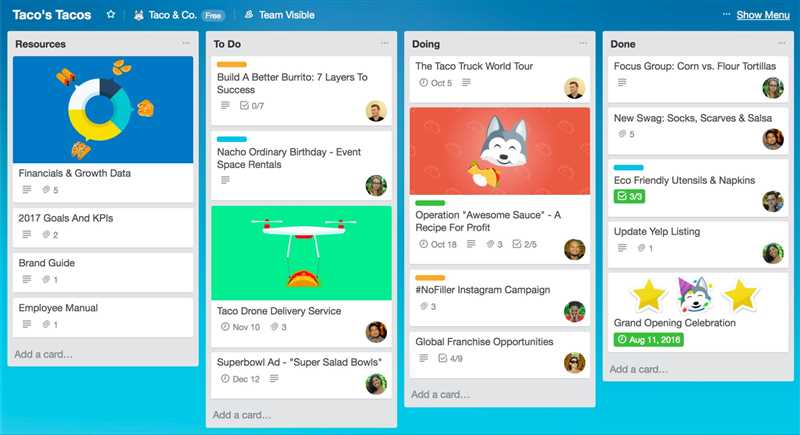
Комментарии в Trello представлены в виде области, где пользователи могут оставлять свои заметки и обсуждать задачи. Это позволяет членам команды добавлять информацию, задавать вопросы, давать комментарии и предлагать улучшения, чтобы улучшить коммуникацию и совместную работу.
Комментарии могут быть отображены в виде списка или блока, их можно сортировать по дате добавления или активности. Возможно также отслеживать историю комментариев, чтобы узнать, кто и когда оставил заметку.
Участники команды могут подписываться на определенные комментарии или задачи, чтобы получать уведомления о новых сообщениях. Это позволяет всем всегда быть в курсе обсуждений и оперативно реагировать на комментарии.
Также в Trello есть возможность прикреплять к комментариям файлы, картинки или ссылки для более детального описания задачи или иллюстрации идей. Это помогает участникам команды быть в курсе всех деталей и улучшить взаимопонимание.
Для удобства использования Trello предлагает различные инструменты для форматирования комментариев, например, возможность выделения текста, добавления ссылок, создания списков или использования шаблонов для быстрого ответа. Это позволяет участникам команды делиться информацией более структурированно и эффективно.
Назначение ответственных за выполнение
В Trello вы можете назначать ответственных за выполнение задачи. Это позволяет ясно определить, кто отвечает за выполнение конкретной работы. Назначение ответственного помогает распределить задачи между участниками команды и создать более эффективный рабочий процесс.
Для назначения ответственного в Trello необходимо:
- Открыть карточку с задачей, которую нужно назначить.
- Нажать на кнопку «Участники» в правом столбце приложения.
- В выпадающем списке выбрать участника, которого нужно назначить ответственным.
После назначения ответственного, на карточке появится его аватар и инициалы, что позволит легко узнать, кто отвечает за данную задачу. Кроме того, вся команда будет видеть, кто ответственный за задачу, и сможет обратиться к нему с вопросами или просьбами.
Назначение ответственных за выполнение помогает повысить прозрачность работы команды, улучшить организацию и сотрудничество.
Просмотр статуса проекта
Trello позволяет просматривать статус проекта в режиме реального времени. Каждая задача, которая входит в проект, представляется в виде карточки, которую можно расположить на доске. Каждая карточка содержит информацию о задаче, ее статусе, ответственном за выполнение задачи, комментариях и вложениях.
Для просмотра статуса проекта нужно открыть доску, на которой размещены карточки с задачами. Все карточки разбиты на списки, которые могут обозначать различные этапы выполнения проекта. Например, на доске можно создать списки «В работе», «Ожидание», «Завершено» и т. д. Каждая карточка может быть перемещена из одного списка в другой, чтобы отображать текущий статус выполнения задачи.
Кроме того, Trello предоставляет возможность добавления временных меток к карточкам. Это позволяет устанавливать сроки выполнения задачи и отслеживать их. Все сроки и статусы задач отображаются наглядно на доске, что позволяет видеть текущую ситуацию по проекту и управлять задачами.
Наличие возможности просмотра статуса проекта позволяет команде легко отслеживать ход выполнения задач и контролировать процесс работы. Это снижает вероятность пропуска дедлайнов и упуска важных деталей проекта.
Интеграция с другими инструментами
Тrello предлагает различные способы интеграции с другими инструментами, чтобы упростить управление проектами и повысить эффективность работы.
С помощью Trello вы можете интегрировать свои доски с различными приложениями и сервисами, такими как:
- Slack: интеграция с популярной коммуникационной платформой Slack позволяет вам получать уведомления о новых карточках и изменениях на доске;
- Google Drive: синхронизируйте свои документы и файлы с Google Drive и прикрепляйте их к карточкам Trello для более удобного доступа;
- Evernote: сохраняйте заметки из Evernote прямо на доску Trello для более легкого организации информации;
- Jira: интеграция с Jira позволяет связать задачи в Jira с карточками Trello, что облегчает работу для команд, использующих оба инструмента;
- GitHub: интеграция Trello с GitHub позволяет создавать карточки на основе проблем, запросов на получение данных и событий в GitHub, облегчая отслеживание изменений в проектах кодирования;
Это только некоторые примеры интеграции, которые Trello предлагает в своей экосистеме. Вы можете выбрать и настроить интеграции, которые наиболее подходят для вашего проекта и рабочего процесса. Использование этих интеграций поможет сохранить синхронизацию и эффективность работы вашей команды.
Вопрос-ответ:
Что такое Trello?
Trello — это программное обеспечение для управления проектами и организации задач, основанное на системе карточек и досок.
Зачем нужна программа Trello?
Программа Trello позволяет эффективно управлять проектами, делами и задачами, вносить изменения, следить за прогрессом работ, делиться информацией с другими участниками команды.
Как пользоваться программой Trello?
Для использования Trello нужно создать аккаунт, создать доску или присоединиться к существующей, добавить карточки с задачами, назначить им ответственных, отслеживать и перемещать их по спискам в соответствии с прогрессом выполнения.
Какие функции предоставляет Trello?
Trello предоставляет функции создания и управления карточками и досками, назначения ответственных, добавления комментариев и файлов, установки сроков, отслеживания прогресса, создания шаблонов для повторяющихся задач и многое другое.
Можно ли использовать Trello в команде?
Да, Trello отлично подходит для использования в команде, так как позволяет всем участникам видеть общую картину, делиться информацией, работать над разными задачами одновременно и отслеживать прогресс работ.
Что такое Trello?
Trello — это онлайн-сервис, предоставляющий инструменты для организации и управления проектами и задачами.
